
Me sigo sorprendiendo cuando veo blogs que suben fotografías directamente sin editar, e incluso en redes sociales como Instagram, hay mucha gente que ya no es que no use filtros, es que tampoco hacen las correcciones mínimas. Para mí un poco de edición (intento siempre que sea la mínima posible asegurándome de que disparo bien) es esencial. Siempre, no importa la cámara que tengas, tus fotos pueden mejorarse. Porque aunque tengas una buena cámara, o las condiciones para la foto sean las idóneas, la cámara no ve lo mismo que tú. ¡Así que es muy importante saber editar tus fotos!
Y ya sé que muchas vais a decir “es que no tengo Photoshop” o “es que no tengo ni idea de cómo se hace, me parece dificilísimo”, pero os prometo que hoy en día CUALQUIERA puede editar fotos y obtener un resultado bastante profesional. Así que en este post os voy a enseñar a editar y mejorar vuestras fotos utilizando Fotor, un servicio online de edición de fotos similar a PicMonkey, pero con muchas más opciones.
Lo que más me gusta de Fotor es que puedes usarlo online, en el ordenador y en el móvil. Tiene muchísimos filtros de efectos (luego os hablo de esto) y además opciones de collage y también de diseño de banners, portadas para FB, Etsy… La versión gratuita es una pasada, no echaréis nada en falta, pero además tenéis la opción de registraros como usuario (más opciones disponibles) y luego una versión de pago que es la más completa de todas. Otra cosa por la que he usado Fotor durante mucho tiempo es por el aspecto, mucho más serio y simple que otros servicios similares de edición de fotos online.
Y ahora, la parte práctica: cómo usarlo para mejorar tus fotos de forma rápida y fácil. Escoge la foto que quieras de tu ordenador y comenzamos…
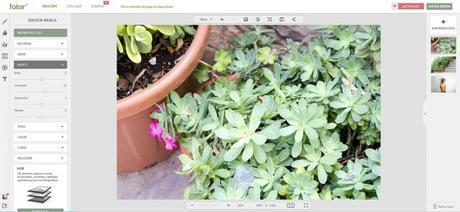
Lo primero será ir a Fotor y después hacer clic en “Editar”. Se abrirá el editor de fotos y podemos cargar una o varias imágenes en la barra de la derecha dándole a “Importar fotos”. Luego selecciona la imagen y aparecerá en grande en la zona de edición, así podremos trabajar con ella.
En la columna izquierda estará seleccionado “Edición Básica” (si no lo está, haz clic en el icono del lápiz). Dentro de este apartado, elegiremos “Básico”. Desde ahí ya podemos mejorar bastante cualquier foto. Mueve los botones de brillo y contraste hacia la derecha, solo un poco. Con “Brillo” le daremos más luminosidad a la foto y con “Contraste” crearemos más diferencia entre los claros y los oscuros, resaltándolos. Puedes añadir también un poquito (pero muy poco) de saturación. Normalmente esto son tres aspectos en los que fallan casi todas las cámaras, así que no tengas miedo. Haz clic en la imagen superior para verla más grande y ver en qué números he cambiado los niveles de la foto.
Otro punto a revisar es la opción “Color” que hay dentro de este mismo apartado un poco más abajo. Hay fotos que dependiendo de la iluminación (si es de día o si se han hecho a la sombra o en el interior) pueden necesitar una corrección de temperatura. Desliza hacia la derecha para darle un aspecto más cálido a la foto o a la izquierda para darle un toque más frío. Igual que en el paso anterior, ve poco a poco. Ser sutil con los ajustes es la clave ;)
Si solo necesitas mejorar la foto, ya hemos terminado y puedes guardar la imagen o compartirla en redes sociales utilizando las opciones que encontrarás justo encima del espacio de trabajo. El icono de guardar es un pequeño disquete, y el de su lado es el de compartir.
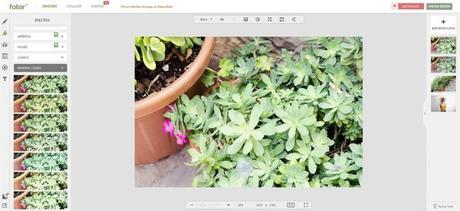
¡Pero aún podemos hacer algo más divertido! Utilizar alguno de los filtros de efectos que ofrece Fotor. Yo soy muy cuidadosa con esto, me encantan los filtros, pero hay que usarlos con moderación y siempre buscando que nuestras fotos sigan un mismo estilo si vamos a subirlas a un blog. Así que nunca usaremos los filtros a un 100%. Haz clic en el icono del cubo de pintura para abrir la sección de “Efectos”. Desde ahí todo es cuestión de explorar y probar el que más te guste (hay cientos). Ajusta el filtro que quieras en torno a un 30% (máximo a un 60%).
Cuando hayas terminado, solo tienes que guardar la imagen.
Si lo que quieres es mejorar una foto y darle un toque personal, ya habríamos terminado. Debajo puedes ver una comparación entre la imagen original y la editada (la mitad izquierda es la foto antes de editarla y la derecha es una vez guardada):

Como veis he sido muy sutil porque la imagen realmente no necesitaba mucha edición, por supuesto, si seguís estos pasos con una foto hecha con el teléfono móvil, la diferencia será mucho mayor.
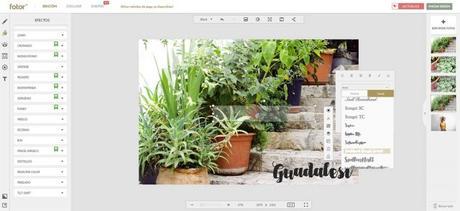
Y otra cosa que me gusta mucho de Fotor y que es súper útil para blogs es la herramienta de texto. Basta con darle a la “T” que hay en la columna izquierda y aparecerá un cuadro sobre la foto donde podemos insertar el texto que queramos. Desde la barra de herramientas que se abre, podremos cambiar la tipografía, el tamaño, color, ajustarlo por capas, la alineación… y lo mejor de lo mejor ¡es que te permite usar las tipografías que tengas instaladas en tu ordenador! Sin necesidad de hacer nada en especial ni de subirlas a Fotor :D
Así quedaría la imagen que he usado como ejemplo tras haberle hecho los ajustes que os enseñé antes y haberle añadido un texto:

En menos de 5 minutos podemos mejorar cualquier foto, ¡no hay excusa! Si no conocíais Fotor, os animo a que lo probéis (hay muchísimas más opciones que no os he enseñado). Incluso teniendo otras herramientas de edición lo uso a menudo porque es mucho más rápido y además lo puedes utilizar desde cualquier ordenador con conexión a internet, cosa que me viene genial si necesito editar algo pero no estoy en mi equipo. No más fotos feas ;) Entradas relacionadas:Hasta siempre, Google Reader¿Quieres aparecer en Wasel Wasel? S...Dónde encontrar imágenes bonitas pa...Cómo personalizar el plugin Wordpre...Cómo trabajar con marcas y escribir...

